Як стиснути PNG, щоб зменшити зображення без втрати якості
Якщо ви коли-небудь намагалися завантажити зображення PNG на свій веб-сайт, у соціальні мережі або навіть як частину електронного листа, ви, можливо, зіткнулися з неприємною проблемою великого розміру файлів. Файли PNG чудові завдяки своїй високій якості, але вони також можуть бути величезними та уповільнювати роботу вашого веб-сайту або перешкоджати плавному завантаженню. Отже, як зменшити розмір зображення PNG без шкоди для якості? У цій статті ми поділимося трьома найкращими способами… стиснути PNG файли за допомогою онлайн-інструментів, Photoshop і навіть плагінів WordPress. Приготуйтеся навчитися стискати PNG-файли як професіонал!
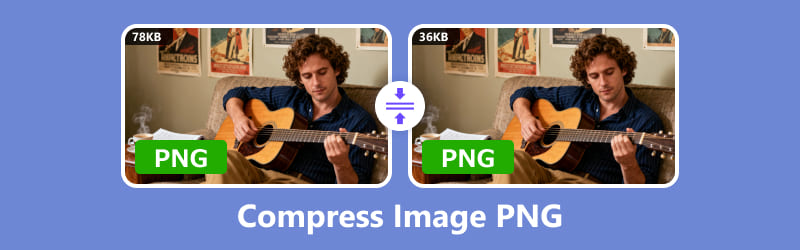
- СПИСОК ПОСІБНИКІВ
- Частина 1. Що таке стиснення PNG
- Частина 2. Як зменшити розмір PNG-файлу за допомогою 3 методів
- Частина 3. FAQ
Частина 1. Що таке стиснення PNG
Перш ніж заглиблюватися в те, «як» стискати зображення PNG, давайте спочатку зрозуміємо, що насправді означає стиснення PNG.
PNG, що розшифровується як Portable Network Graphics (Портативна мережева графіка), – це широко використовуваний формат зображень, відомий своїм стисненням без втрат. Це означає, що якість зображення не знижується при стисканні, на відміну від інших форматів, таких як JPEG, які можуть втратити деякі деталі під час стиснення. Однак, навіть зі стисненням без втрат у PNG, ці зображення все ще можуть бути великими за розміром файлу. Саме тут і приходить на допомогу стиснення PNG – воно зменшує розмір файлу ваших зображень, зберігаючи при цьому високу якість.
Коли йдеться про веб-сайти, швидкість завантаження сторінок має вирішальне значення.
ПриміткаЯкщо ви хочете лише звільнити місце без вимог до прозорості, конвертація PNG в JPG також є рішенням.
Чим швидше завантажується ваш сайт, тим кращий користувацький досвід і тим вищий ваш рейтинг у пошукових системах, таких як Google. Великі файли PNG можуть значно уповільнити ваш веб-сайт, що призводить до збільшення часу завантаження та потенційного розчарування користувачів. Стискаючи файли PNG, ви можете зберегти якість зображення, водночас значно покращуючи продуктивність вашого веб-сайту. Це особливо важливо для користувачів мобільних пристроїв, які можуть мати нижчу швидкість інтернету.
Зменшення розміру файлу PNG також допомагає заощадити місце для зберігання, що полегшує зберігання та керування зображеннями на вашому веб-сайті або в хмарному сховищі.
Частина 2. Як зменшити розмір PNG-файлу за допомогою 3 методів
Тепер давайте розглянемо найкращі способи зменшення розміру файлу PNG. Незалежно від того, чи ви новачок, чи досвідчений дизайнер, існують інструменти, які підходять для будь-якого рівня знань.
Стиснення PNG за допомогою онлайн-компресора зображень ArkThinker
Найкраще дляШвидке, безкоштовне стиснення без завантаження.
Якщо ви хочете швидко стиснути PNG-файли без використання складного програмного забезпечення, ArkThinker Компресор зображень онлайн – чудовий вибір. Цей інструмент ідеально підходить для людей, які хочуть стиснути PNG-файли безкоштовно та без потреби в технічних знаннях.
особливості:
• Безкоштовний та простий у використанні.
• Реєстрація не потрібна.
• Підтримує пакетну обробку (стискання кількох зображень одночасно).
• Дозволяє контролювати рівень стиснення (зберегти високу якість або трохи пожертвувати заради меншого розміру файлу).
Кроки для стиснення PNG в онлайн-компресорі зображень ArkThinker:
Додавання зображень до онлайн-компресора зображень ArkThinker:
Відкрийте браузер на комп’ютері або мобільному пристрої та перейдіть за посиланням ArkThinker Компресор зображень онлайнНатисніть кнопку ".Додайте файли на старт«», щоб завантажити файли зображень PNG. Або перетягніть файли PNG безпосередньо в зону завантаження.
Ви можете об’єднати до 40 зображень одночасно, якщо кожне з них має розмір менше 5 МБ. Ідеально підходить для очищення папки з фотографіями за один раз.
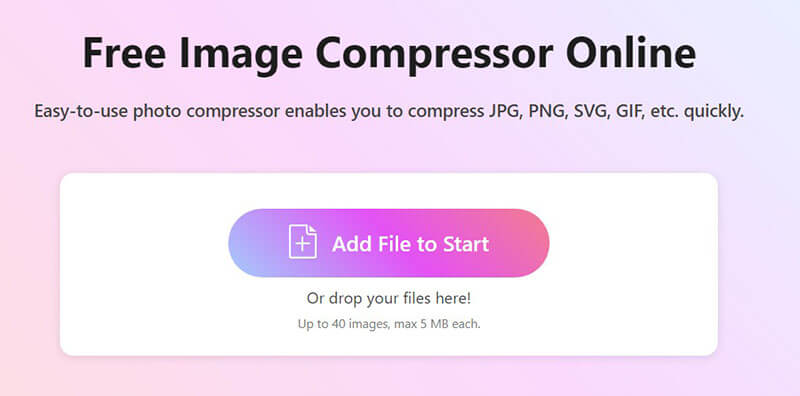
Стиснути PNG-зображення онлайн
Не потрібно більше нічого натискати. Щойно ваші зображення будуть завантажені, цей безкоштовний інструмент почне працювати невидимо, зменшуючи розміри файлів без шкоди для якості.
Завантажте стиснуті PNG-файли
Після завершення стиснення у вас є такі варіанти:
• Завантажте кожне зображення окремо, якщо хочете вибрати
• Або натисніть "Завантажити все"зібрати все в один акуратний ZIP-файл"
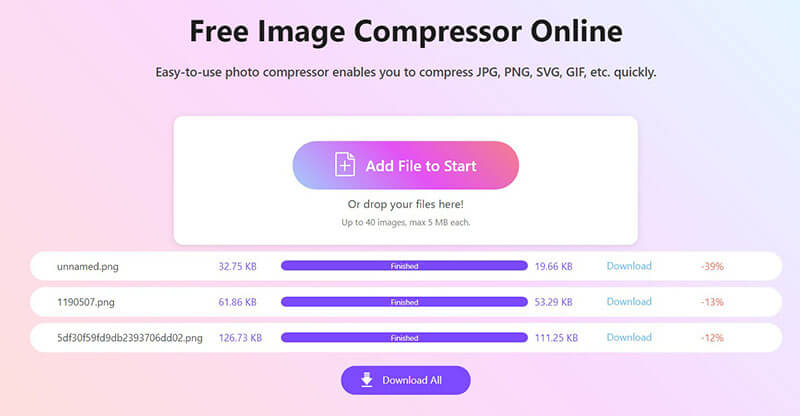
ОбмеженняХоча ArkThinker чудово підходить для швидкого стиснення, він не завжди може пропонувати такий самий високий рівень контролю над якістю файлів, як більш професійні інструменти.
Стиснути PNG за допомогою Adobe Photoshop
Найкраще для: Творчі професіонали та студенти з доступом до Adobe.
Для тих, хто краще знайомий з дизайнерським програмним забезпеченням, Adobe Photoshop пропонує більш детальний підхід до стиснення файлів PNG. Photoshop дозволяє налаштовувати не лише розмір файлу, але й якість зображення, роздільну здатність та інші важливі аспекти.
Кроки для стиснення PNG у Photoshop:
Відкрити PNG-зображення у Photoshop
Почніть із запуску Adobe Photoshop. Перейдіть до Файл > Відкрити, а потім виберіть зображення, яке потрібно стиснути. Натисніть ВІДЧИНЕНО, і ви готові до роботи.
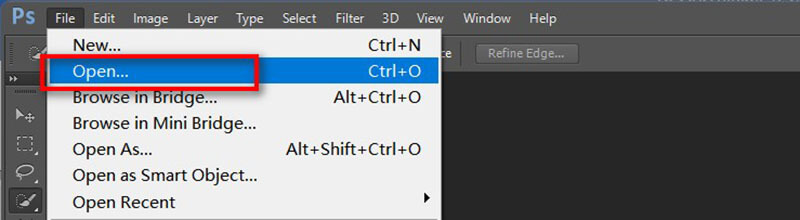
(Необов'язково, але потужно) Змініть розмір PNG, щоб зменшити розмір файлу
Хочете ще більше зменшити зображення? Зміна розміру може мати велике значення. Перейдіть до Зображення > Розмір зображення а у спливаючому вікні:
• Відрегулюйте Ширина і Висота у пікселях
• Переконайтеся Пересемплювання перевіряється для збереження якості
• Виберіть метод, подібний до Бікубічний точніше для найкращих результатів під час зменшення розміру Натисніть в порядку щоб застосувати зміни.
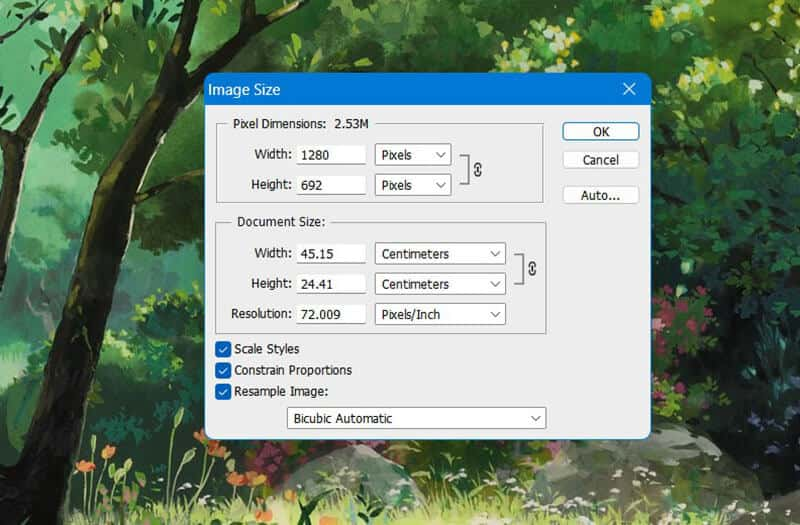
Налаштування якості зображення (необов'язково)
Йти до Зображення > Режим і перейти з Колір RGB до Індексований колірЦе зменшує кількість кольорів, що може зменшити розмір файлу.
Виберіть Місцевий (вибірковий) або Адаптивний палітра з меншою кількістю кольорів (наприклад, 128 або 64).
Потім ви можете переглянути результат, щоб переконатися, що він все ще виглядає добре.
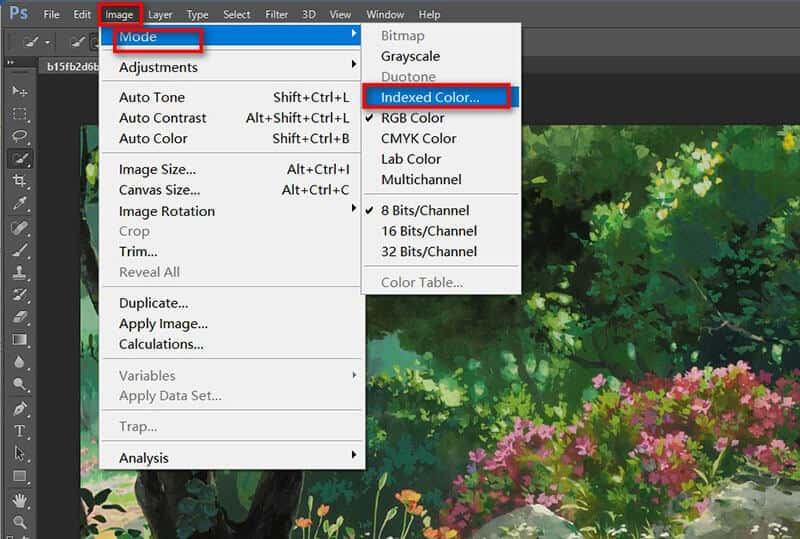
Стиснення та експорт зображення PNG
Ось спосіб стиснення PNG без зміни його розмірів. У вас є два чудових варіанти:
Йти до Файл > Експорт > Зберегти для Інтернету (застаріла версія)
У діалоговому вікні:
• Виберіть формат: PNG-8, замість PNG-24 (якщо прозорість не потрібна).
• Відрегулюйте підрахунок кольорів та розмивання кольорів збалансувати якість та розмір.
• Перевірте попередній перегляд зображення і розмір файлу внизу ліворуч.
Нарешті натисніть зберегти, виберіть розташування та ім'я файлу, і все готово!
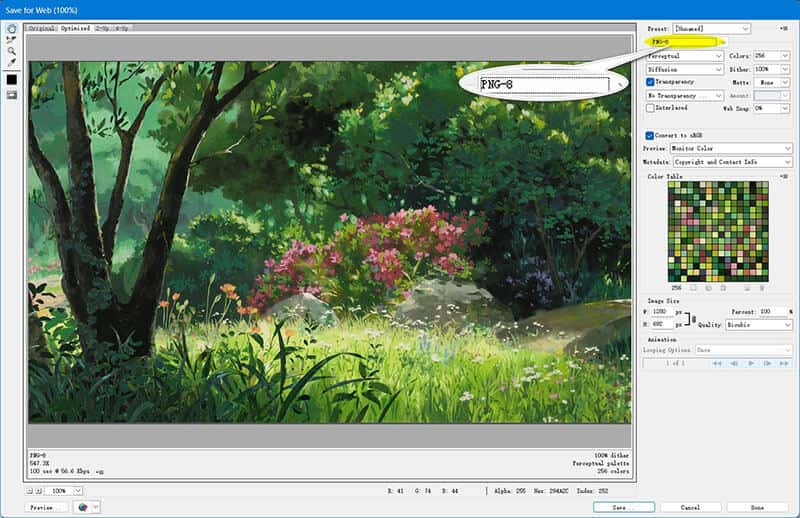
Обмеження: Photoshop не безкоштовний (хоча ви можете отримати пробну версію), і він може бути надмірним для простих завдань стиснення.
Стиснення PNG за допомогою плагіна оптимізації зображень WordPress
Найкраще для: Блогери та власники сайтів, які використовують WordPress
Якщо ти хочеш зменшити розмір файлу зображення Перш ніж завантажувати PNG-файли на веб-сайти, вам підійдуть вищезгадані інструменти для стиснення зображень. Однак, якщо ви працюєте на сайті WordPress, доступні чудові плагіни, які автоматично стискають зображення PNG під час їх завантаження, заощаджуючи ваш час і зусилля.
Кроки для використання плагіна WordPress:
Встановіть плагін
Увійдіть у свою панель керування WordPress. Перейдіть за посиланням Плагіни > Додати новийПошук за запитом ".TinyPNG - стиснення зображень JPEG, PNG та WebPНатисніть Встановити зараз, а потім Активувати.
Або ви можете завантажити його безпосередньо з WordPress.org.
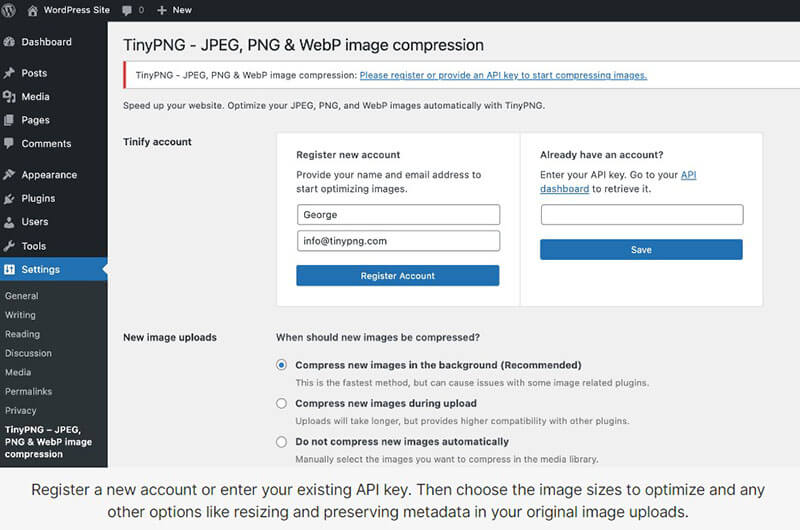
Налаштуйте свій ключ API
Після активації перейдіть до Налаштування > TinyPNGВам буде запропоновано ввести Ключ API:
Відвідайте портал розробників TinyPNG, щоб створити безкоштовний обліковий запис. Скопіюйте свій ключ API та вставте його в налаштування плагіна. Збережіть налаштування, щоб застосувати їх.
Порада: Безкоштовні облікові записи дозволяють ~100 стиснень зображень на місяць. Ви можете оновити обліковий запис, щоб отримати більше.
Автоматично стискати нові завантаження PNG-файлів
Після активації плагіна кожен новий PNG-файл, який ви завантажуєте до медіатеки, буде автоматично оптимізовано.
Ви також можете встановити максимальні розміри зображення щоб змінити розмір великих завантажень.
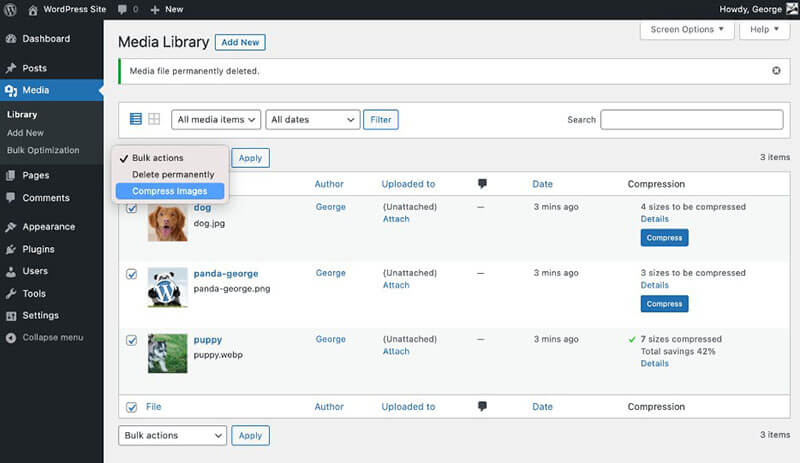
Масова оптимізація існуючих PNG-файлів
Йти до Медіа > Масова оптимізація. Натисніть на Розпочати масову оптимізаціюкнопка. Плагін просканує вашу медіатеку та стисне всі неоптимізовані PNG-файли (а також JPEG/WebP).
Ви побачите індикатори прогресу та загальну економію розміру файлу.
Налаштування параметрів оптимізації (необов'язково)
в Налаштування > TinyPNG, ви можете:
• Виберіть, який розміри мініатюр стиснути.
• Зберегти або видалити Дані EXIF (наприклад, інформація з камери).
• Увімкнути Конверсія WebP для швидшого завантаження.
• Заплануйте автоматичну оптимізацію для майбутніх завантажень.
Слідкуйте за своїми заощадженнями
Віджет панелі інструментів показує:
• Повністю оптимізовані зображення
• Зекономлено місце
• Статистика використання API
Обмеження: Деякі плагіни мають обмеження щодо кількості зображень, які можна стискати на місяць, якщо ви не оновитеся до платної версії.
Частина 3. FAQ
Як стиснути PNG до 5 МБ?
Ви можете використовувати такі інструменти, як ArkThinker або Photoshop, для керування рівнем стиснення. Використовуючи ArkThinker, виберіть рівень стиснення, щоб збалансувати розмір файлу та якість. У Photoshop зменшення роздільної здатності зображення та використання 8-бітного PNG може допомогти вам досягти бажаного розміру.
Як зменшити розмір PNG-файлу без втрати якості?
Використання інструментів стиснення без втрат, таких як ArkThinker або Photoshop, дозволить вам зменшити розмір файлу PNG, зберігаючи при цьому якість зображення. Уникайте надмірного стиснення, оскільки це може призвести до втрати деталей.
Чи можна стиснути PNG на Mac?
Так! Більшість онлайн-інструментів, таких як ArkThinker, доступні на будь-якому пристрої, включаючи Mac. Photoshop та інше програмне забезпечення для редагування зображень також доступні для користувачів Mac.
Як стиснути PNG за допомогою Photoshop?
У Photoshop ви можете стиснути PNG за допомогою функції «Експортувати як», де ви можете налаштувати рівень стиснення, зменшити роздільну здатність зображення та видалити непотрібні дані.
Як стиснути PNG до 512 КБ?
Щоб стиснути PNG-файл до певного розміру, наприклад, 512 КБ, вам потрібно буде поекспериментувати зі зменшенням роздільної здатності, налаштуванням параметрів стиснення, а іноді навіть обрізати зображення, якщо воно занадто велике.
Висновок
Стиснення зображень PNG – це розумний спосіб підтримувати продуктивність веб-сайту без шкоди для якості зображення. Незалежно від того, чи використовуєте ви онлайн-інструмент, такий як ArkThinker, професійне програмне забезпечення, таке як Photoshop, чи плагін WordPress, існує безліч методів, які допоможуть вам ефективно зменшити розмір файлів. Зменшуючи розмір файлу зображення PNG, ви можете покращити швидкість завантаження сторінки, зменшити вимоги до сховища та створити більш плавний користувацький досвід.
Отже, наступного разу, коли вам знадобиться стиснути зображення у форматі PNG, спробуйте скористатися ArkThinker для швидкого та простого рішення. Ви будете вражені тим, як просто зменшити розмір PNG без шкоди для якості!
Що ви думаєте про цю публікацію? Натисніть, щоб оцінити цю публікацію.
Чудово
Рейтинг: 4.9 / 5 (на основі 534 голоси)


